Muchas personas se han quejado de que ven la notificación de mensajes no leídos en Messenger, pero no ven ningún mensaje nuevo.
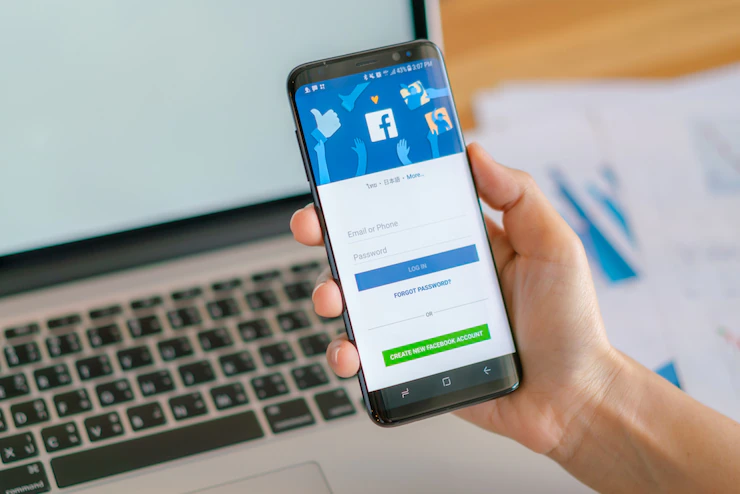
Si utilizas la aplicación de Facebook, o simplemente Messenger, es posible que te hayas encontrado con este problema y te preguntes ¿Por qué me aparece un mensaje en Messenger y no tengo nada?.
Así que si Messenger muestra una notificación de que tienes mensajes no leídos pero no ves ningún mensaje nuevo, ¿cómo puedes solucionarlo?
En este artículo, sabrás por qué Facebook Messenger muestra notificaciones de mensajes no leídos pero ningún mensaje. También aprenderás cómo solucionarlo.
¿Por qué Facebook dice que tengo un mensaje pero Messenger no?
Cuando inicias Facebook o ves que tienes un mensaje sin leer en la aplicación, pero luego haces clic en la notificación y abres la aplicación, no hay nada nuevo. Te estarás preguntando por qué ocurre, yo tengo experiencia previa con este problema, y la mayoría de las veces es porque el mensaje está en la bandeja de entrada de solicitudes de mensajes.
Y a veces puede ser sólo un fallo que está causando la notificación para mostrar la notificación de mensajes, a pesar de que ya ve todos los mensajes. El icono de Facebook Messenger muestra que tienes un mensaje sin leer pero no lo hace cuando entras en Messenger, esto es lo que hay que hacer para deshacerse del problema.
Si utilizas un dispositivo iPhone o Android, abre la aplicación Messenger y pulsa sobre tu foto de perfil en la esquina superior izquierda.
Verás diferentes opciones en el menú del perfil, ahora toca en Solicitudes de mensajes, y verás todos los mensajes no leídos. Debes saber que si has leído todas las solicitudes de mensajes y todavía se muestra, es un fallo. Y sólo tendrás que esperar o borrar, reiniciar y volver a instalar la aplicación.
Esas notificaciones del sistema de Facebook a menudo pueden ser la causa del error que hace que la insignia de mensaje no leído se muestre en la aplicación móvil de Facebook. Este irritante problema a menudo se debe al uso de emoticonos, sentimientos y sentimientos de Facebook.
¿Por qué tengo una notificación de mensaje pero no tengo un mensaje de Iphone?
Si miras la aplicación Messenger y dice que tienes un mensaje sin leer pero no hay nada, esto puede ser causado por diferentes RAZONES. Si tu notificación de Messenger no desaparece, es porque tienes un mensaje sin leer en la bandeja de entrada de solicitudes de mensajes.
Aquí es donde van a parar todos los mensajes que la gente envía, si todavía no son tus amigos en Facebook. Y a veces puedes experimentar este problema si hay un fallo en la aplicación Facebook Messenger.
Vaya a ‘Configuración‘ y busque la opción ‘Mensajes‘. Tóquelo y apague el botón deslizante ‘iMessages’. Espere un momento y luego vuelva a encenderlo. Si los mensajes no leídos vuelven a aparecer, entonces debe ser un problema de sus iMessages.
¿Por qué Instagram dice que tengo un mensaje pero no lo tengo?
El problema puede ser realmente molesto, pero por suerte, hay una forma sencilla de solucionarlo. Aunque a veces basta con un reinicio rápido, en los casos más raros, es posible que tengas que borrar la caché de la aplicación, reinstalarla o incluso desvincular la conectividad de Facebook para resolver el problema. Cualquiera que sea la solución perfecta, la moraleja de la historia es que no te quedes solo con las inusuales escenas de notificaciones de Instagram.
Si Instagram dice que tiene un mensaje, pero no lo tiene, solucione el problema de la siguiente manera:
- Revise los mensajes completos en los mensajes generales, los mensajes solicitados y los mensajes directos.
- Desinstale e instale Instagram nuevamente.
- Actualiza tus mensajes directos
- Utilizar el filtro «No leído
- Borrar la caché de Instagram
- Cerrar e iniciar sesión
- Reinstalar Instagram
- Desvincular Facebook
- Buscar actualizaciones
¿Qué es el punto rojo en Instagram?
Un punto rojo debajo de su foto de perfil en la esquina inferior derecha de la pantalla significa que tiene una notificación relacionada directamente con su perfil.
Tanto si el punto rojo al que te enfrentas está debajo de tu foto de perfil, de la pestaña de inicio o de cualquiera de las innumerables pestañas de Instagram, suele indicar que tienes una notificación que debe ser revisada.
A veces, estas notificaciones no están directamente relacionadas con la actividad en tu perfil. Si Instagram considera que has estado inactivo últimamente, te enviará notificaciones informándote de contenidos con los que crees que te gustaría interactuar. Para deshacerte de estos puntos, sólo tienes que hacer clic en las pestañas bajo las que se encuentran.
Un punto rojo bajo tu foto de perfil en la esquina inferior derecha de la pantalla significa que tienes una notificación relacionada directamente con tu perfil. Esto puede deberse a varias razones, como que alguien te haya etiquetado en una foto (que aparecerá en la pestaña «Fotos etiquetadas»), que necesites actualizar tu perfil o cualquier otra cosa.
Si quieres deshacerte de este icono, sólo tienes que ir a tu perfil y tratar de encontrar el origen del punto rojo. Una vez que veas la notificación que indica, desaparecerá.
¿Cómo veo los mensajes ocultos en Instagram?
- Para ver si tiene mensajes de Instagram ocultos, toque el ícono de la bandeja de entrada en la parte superior derecha de la aplicación.
- Si tiene mensajes ocultos, aparecerá una pequeña barra azul en la parte superior de la bandeja de entrada que indica que tiene «solicitudes de mensajes».
- Toque esa barra azul y verá otra bandeja de entrada con sus solicitudes de mensajes.
¿Existe un chat secreto en Instagram?
Resulta que, al igual que Facebook, Instagram tiene una bandeja de entrada secreta, por lo que si no ha descubierto cómo encontrar esta función, es muy probable que haya olvidado algunos de los mensajes que se deslizan en sus DM en el pasado.
Para ver las conversaciones secretas en Instagram, tendrás que activar el modo de desaparición deslizando el dedo hacia arriba en la pantalla del chat.
El modo de desaparición de Instagram permite a los usuarios mantener conversaciones que se eliminan automáticamente después de cerrar el chat.
El mensaje en modo de desaparición no puede copiarse, reenviarse ni guardarse. Si un usuario hace una captura de pantalla, se lo notifica al otro en la propia pantalla del chat.
No podrás activar la función de modo de desaparición en la web de Instagram. La notificación de los mensajes en modo vanish se envía a los usuarios pero los mensajes no son visibles en la notificación.
Se muestra un Nuevo mensaje en lugar del mensaje real. El modo de desaparición sólo se puede activar para los chats entre dos cuentas de Instagram y no para las conversaciones de grupo.
Los mensajes que recibes en el modo Vanish no son visibles desde la web de Instagram, pero el mensaje que enviaste en el modo Vanish se puede ver en la bandeja de entrada normal en la web de Instagram.
Los mensajes enviados en el modo vanish también se pueden anular si no se ven o si aún no has cerrado la pantalla del chat.
Puedes habilitar el modo de desaparición de Instagram sólo desde la aplicación de Instagram en los dispositivos móviles. No hay forma de habilitarlo desde la web de Instagram.
Estos son los pasos que deberás seguir para habilitar el modo desaparición en Instagram:
Pasos a seguir:
- Paso 1: Abre la aplicación de Instagram.
- Paso 2: Introduce tu nombre de usuario y contraseña para entrar en tu cuenta.
- Paso 3: A continuación, tienes que hacer clic en el icono de Mensajes que está en la esquina superior derecha de la página de inicio.
- Paso 4: Serás llevado a la bandeja de entrada de tu cuenta de Instagram.
- Paso 5: Tienes que hacer clic en cualquiera de los chats que aparecen en la bandeja de entrada.
- Paso 6: Desde la pantalla del chat, desliza el dedo hacia arriba para activar el modo de desaparición. La pantalla se volverá inmediatamente negra.
Haga clic en deslizar hacia arriba Podrás ver el encabezado del modo Vanish en blanco en la pantalla.
¿Puedes ocultar una conversación en Instagram?
Instagram no tiene funciones especiales para ocultar la conversación. Para ocultar el chat de Instagram primero tienes que abrir tu Instagram e ir a tu perfil. Haga clic en la parte superior de tres líneas de la esquina derecha una vez que llegue a su perfil. Haga clic en la opción de configuración en la parte inferior de la página después de hacer clic en las tres líneas.
¿Puede Instagram recuperar mensajes eliminados?

Si elimina un mensaje directo de Instagram en su Android o iPhone, ya no estará disponible en su aplicación, pero seguirá estando disponible en el servidor. Para recuperar esos mensajes de Instagram eliminados y restaurarlos en su dispositivo Android o iPhone, debe solicitar los datos de su cuenta de Instagram.
¿Por qué desaparecen las solicitudes de Instagram?
Si sus solicitudes de mensajes en Instagram han desaparecido, es debido a un mensaje no enviado, está bloqueado, la cuenta ha sido desactivada o ha seguido a la persona. También se sabe que las solicitudes de mensajes de Instagram fallan, por lo que pueden desaparecer / reaparecer en ocasiones.
¿Qué sucede si rechaza accidentalmente una solicitud de seguimiento en Instagram?
Si rechazó accidentalmente la solicitud de seguimiento de alguien, no hay nada que pueda hacer para recuperar las opciones de solicitud. La única forma de remediar esto es seguirlos: si su cuenta es privada, tendrán que aceptarte y, de lo contrario, tendrás que esperar a que te sigan.
¿Qué sucede cuando solicitas seguir una cuenta privada en Instagram?
Si tienes solicitudes de seguidores pendientes en tu cuenta privada y luego la haces pública, todas las solicitudes de seguidores pendientes que tengas se aceptan automáticamente. Estas personas podrán ver el contenido que haya publicado en su cuenta.


















